效果图
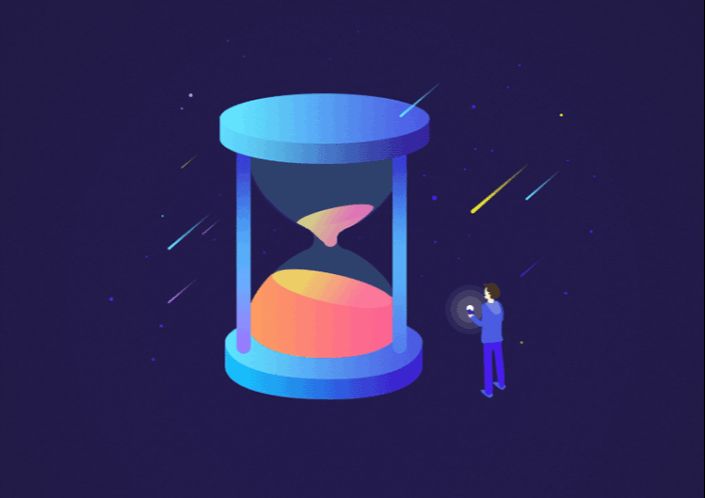
1.首先新建画布600*800px,然后画个矩形做底色,填充颜色。
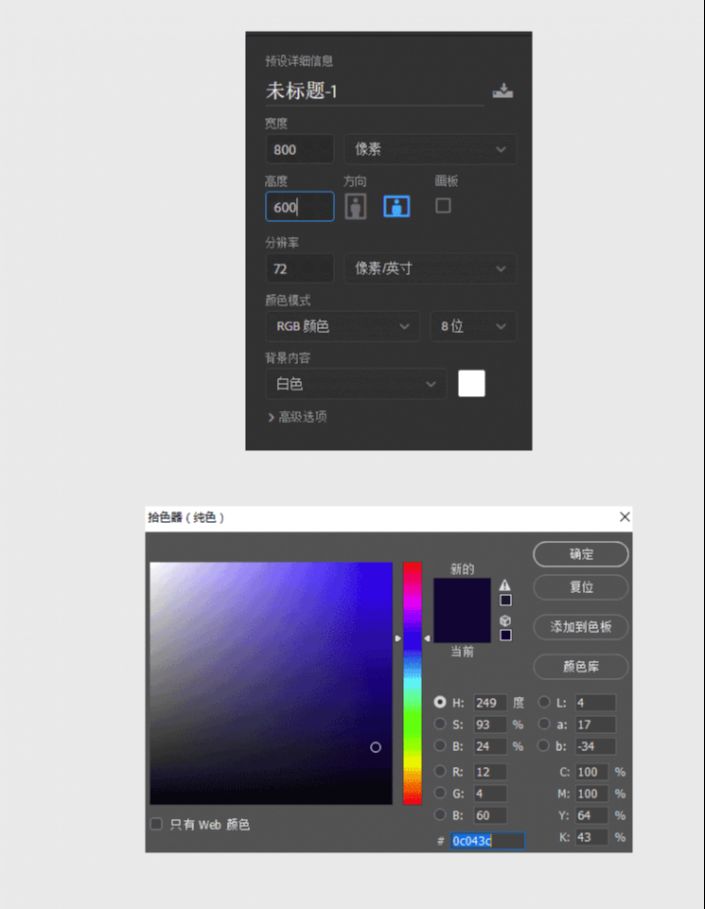
2.然后制作这个沙漏的顶部,使用椭圆工具画好圆,再来个渐变色。

3.然后用矩形工具和椭圆工具制作沙漏上部的底部形状,这里需要注意矩形和圆宽度要一致然后进行布尔运算,加上渐变。
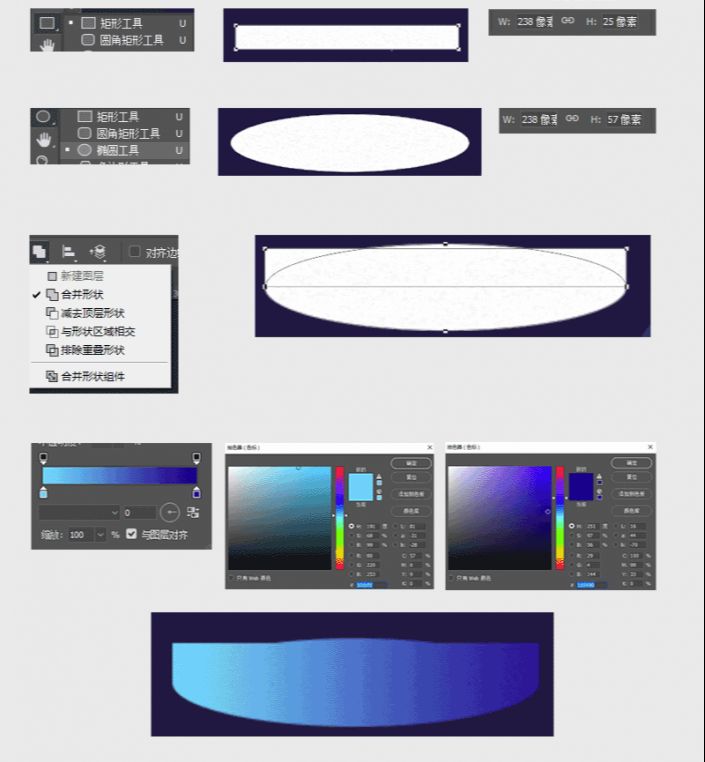
4.把第2步得到的形状放在第3步的图层上面,然后打个包,沙漏的顶部就做好了,重复以上操作,可以得到沙漏的底部。
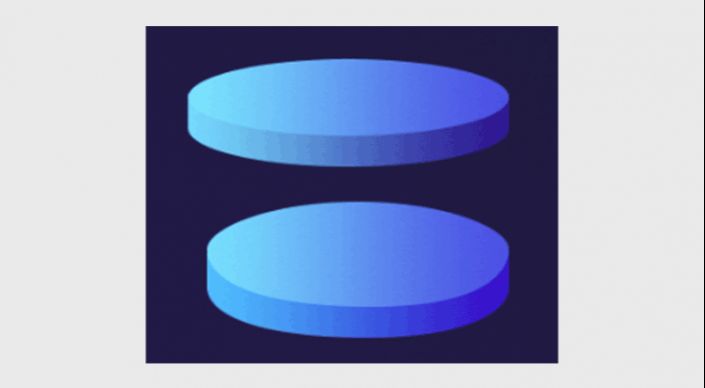
5.接下来做沙漏的柱子,使用矩形圆角拉到最大,添加渐变。
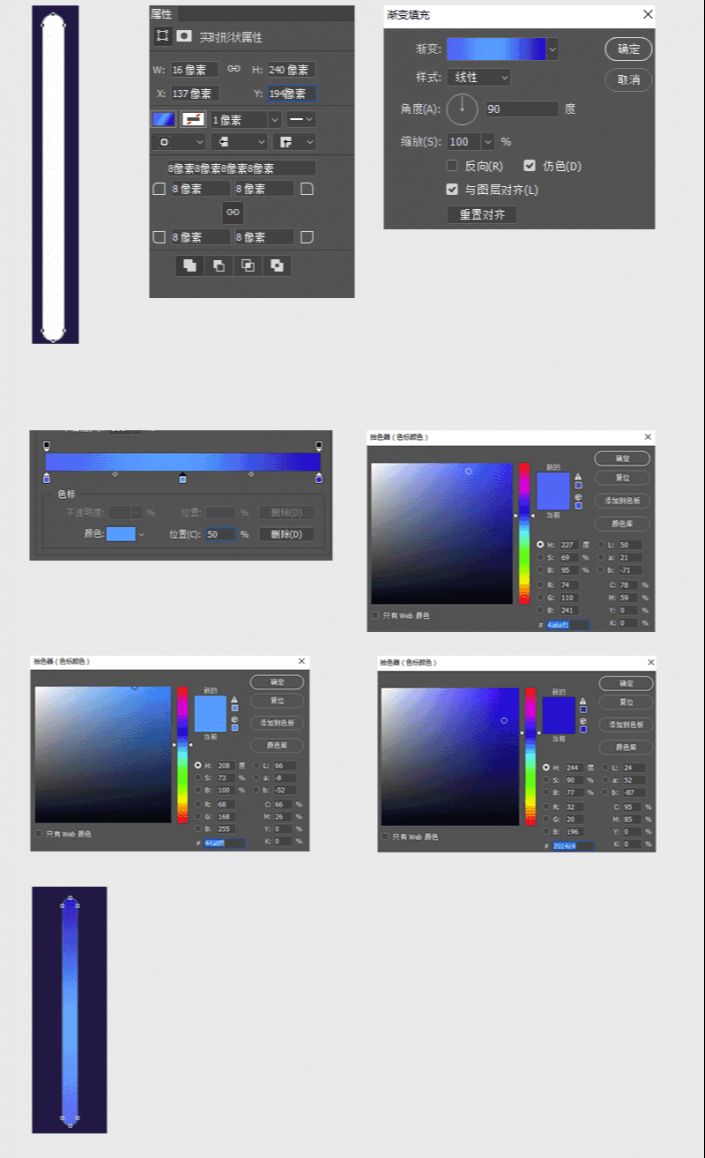
6.接下来做沙漏玻璃,用椭圆工具制作上部分,添加颜色#52d5fe,这里需要多复制一层,同理制作下部分。
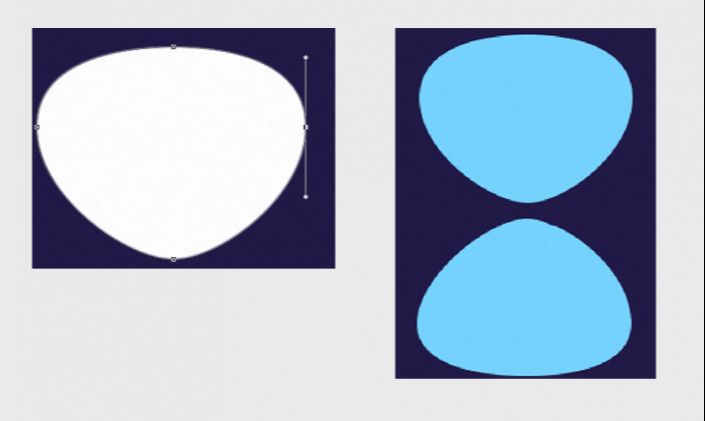
7.然后做中间的链接部分,这里用椭圆与矩形进行布尔运算,在合并上一步与这步的图层,调整位置。
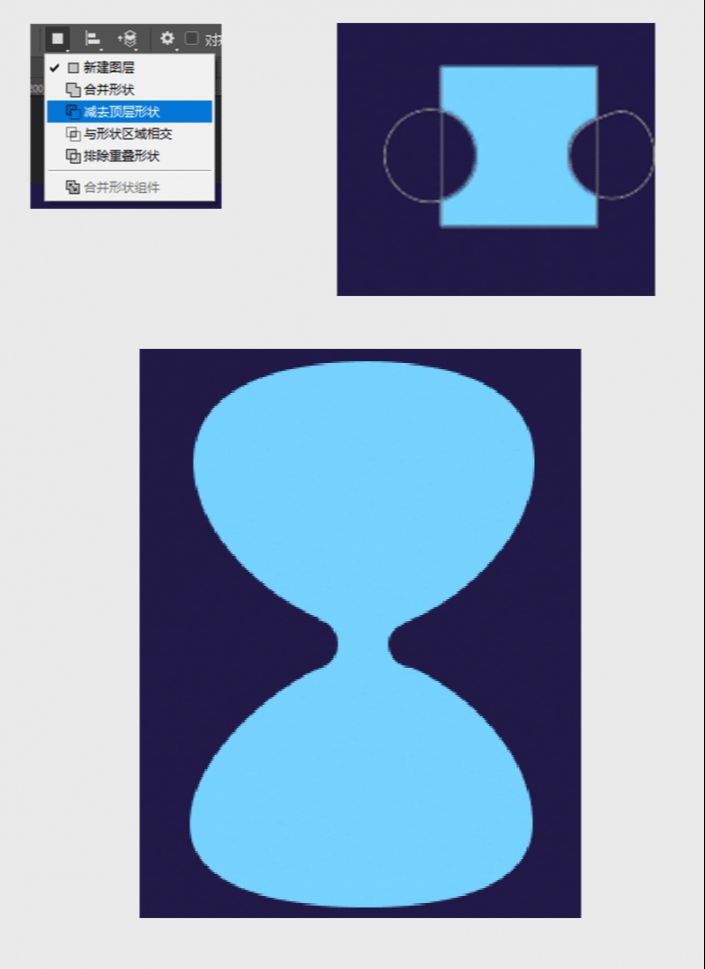
8.降低透明度为20%,再给复制的那个圆添加底色,增加投影效果。
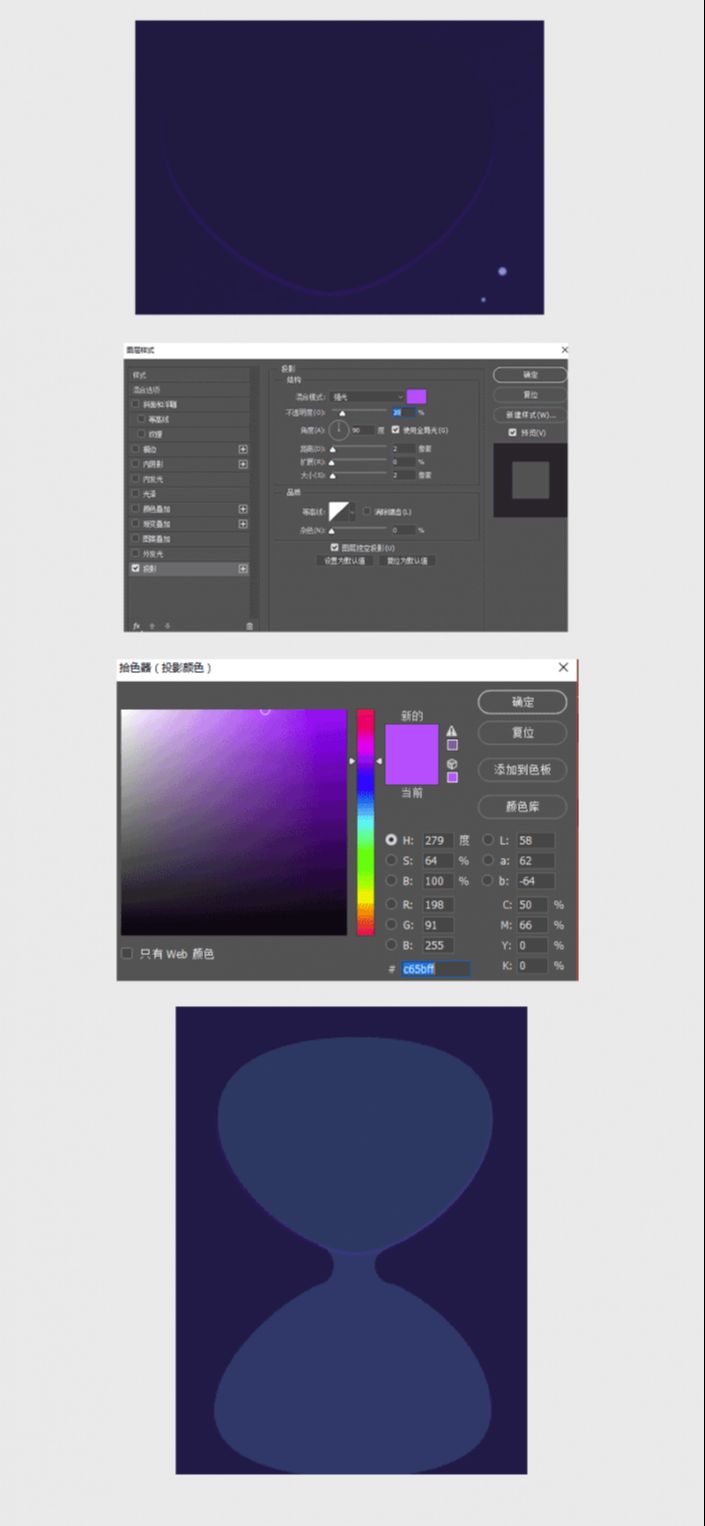
9.然后制作里面的沙子,用椭圆工具制作基本形状再用小白调整形状打个组,添加渐变色彩,颜色需要微调,然后用沙漏的玻璃做出选区,对沙子组进行剪切蒙版,再精确调整形状。
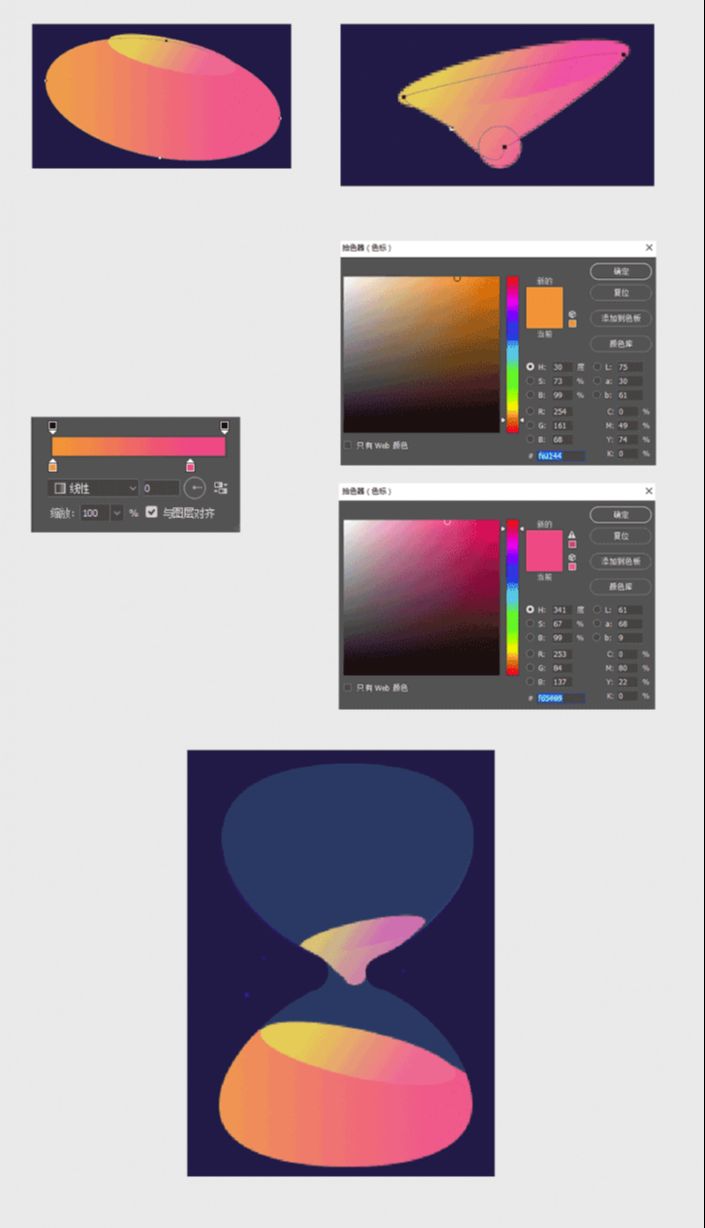
10.人物就用钢笔工具勾画出来,各部分颜色分别为:皮肤 #fff1cb,头发 #37210c,衣服 #394ce0,裤子 #3704ec,鞋子 3b4ce1。
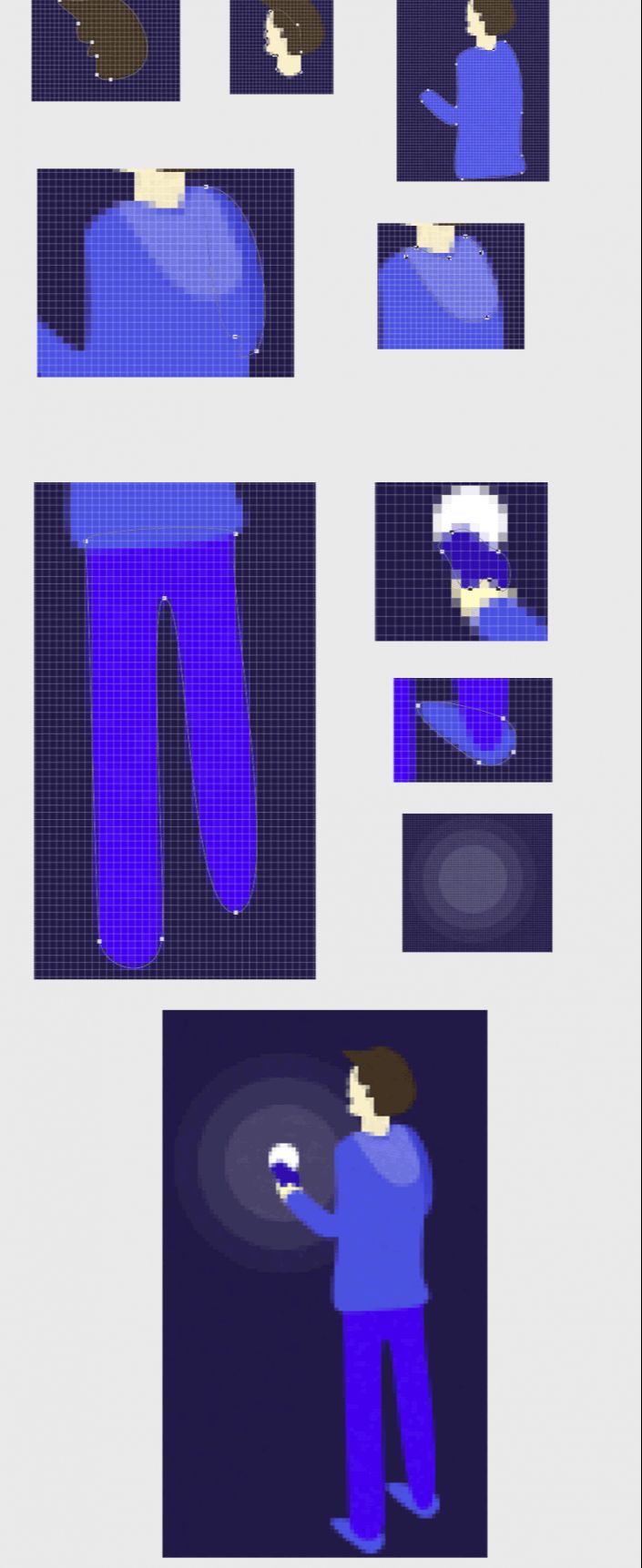
11.最后制作流星用椭圆工具画个3px的圆,再拉长一个点,能得到流星的效果,颜色做个不透明度的渐变,可以尝试多种颜色,中间在点缀些4px,2px的星星,最后背景再来个黑色的径向渐变。
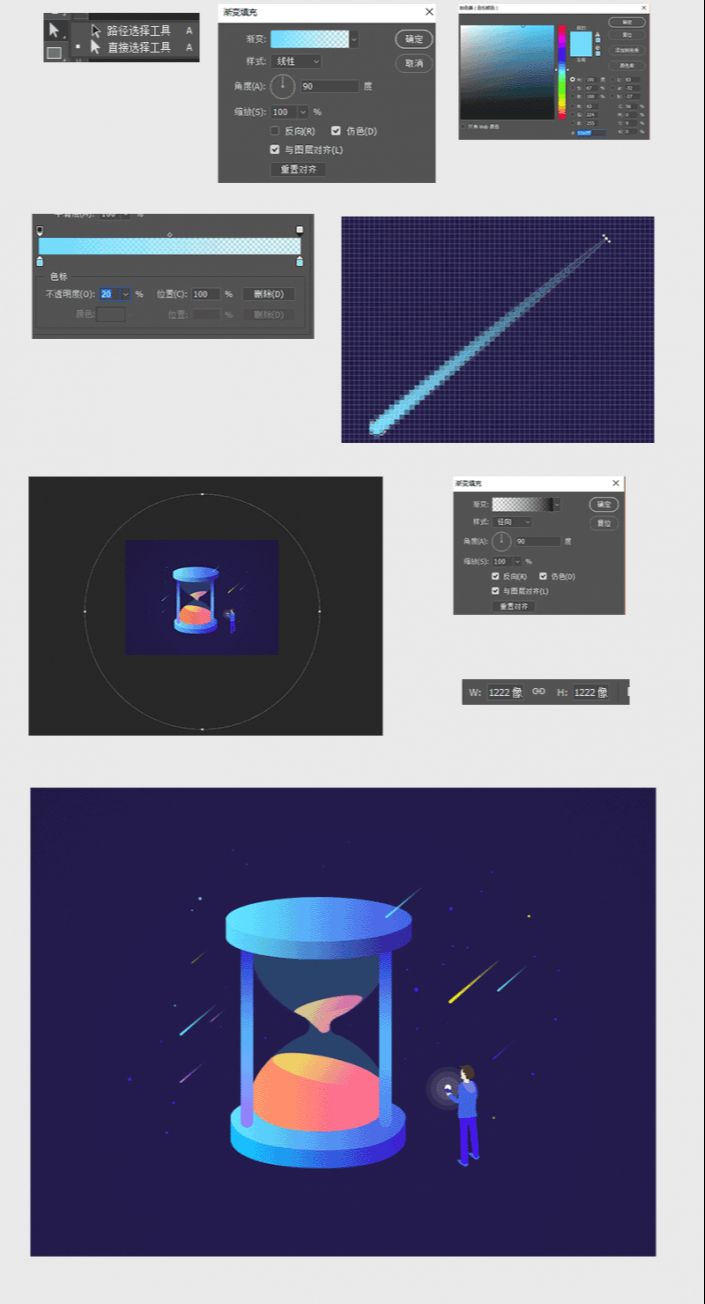
还没人评论,快来抢沙发~